Вештачка интелигенција је доказала своју популарност међу водећим сервисима у ИТ домену. Милиони компанија користе моделе машинског учења за предвиђање будућности на основу тренутних података. Пружа боље разумевање пословања и даје предност доносиоцима одлука и помаже у напредовању компаније. АВС нуди услугу СагеМакер за креирање модела машинског учења у облаку како би се постигли најбољи резултати у облаку.
Овај водич ће објаснити процес обуке модела машинског учења у услузи Амазон СагеМакер.
Како тренирати МЛ моделе у Амазон СагеМакер-у?
Да бисте обучили модел машинског учења у АВС Сагемакер-у, једноставно следите овај једноставан водич:
Посетите С3 сервис
Пре него што почне да прави модел машинског учења, корисник треба да ускладишти скуп података у С3 канту. Да бисте отпремили податке у облак, једноставно посетите „ С3 ” сервисна контролна табла:
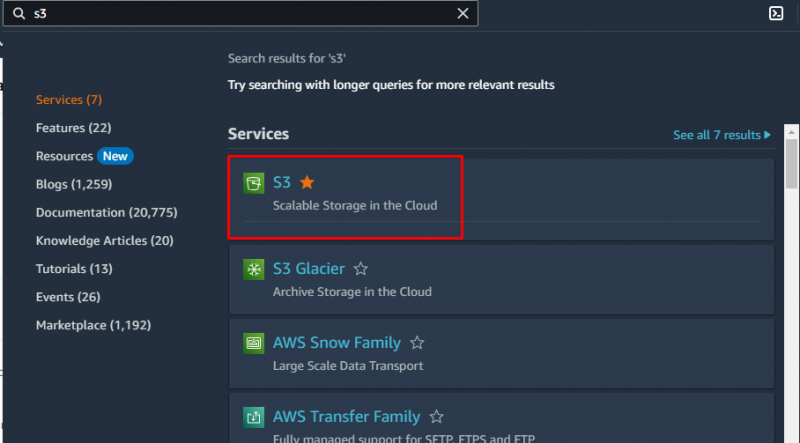
Проверите С3 Буцкет
Посетите ' Буцкетс ” контролну таблу са С3 конзоле и отворите корпу да отпремите објекте у њу:
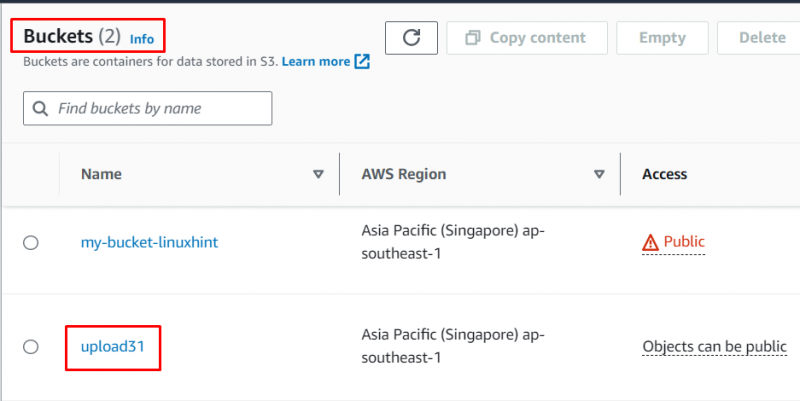
Отпреми скуп података
Отпремите скуп података са локалног система у С3 корпу у облаку да бисте га користили за обуку модела машинског учења:
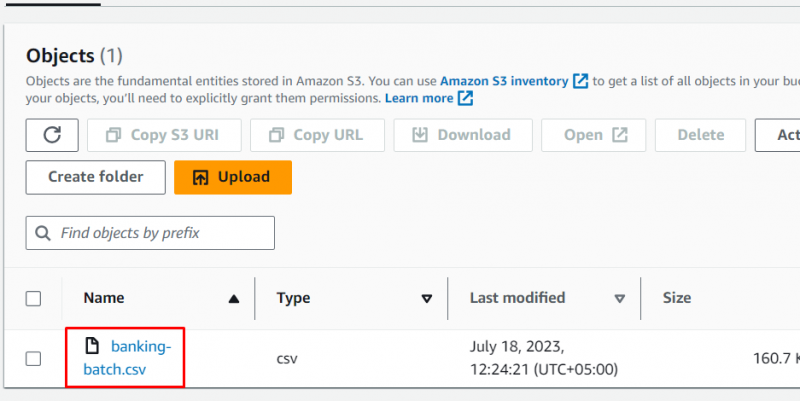
Услуга Амазон СагеМакер
Након што отпремите податке у облак, једноставно посетите услугу Амазон СагеМакер са АВС конзоле за управљање:
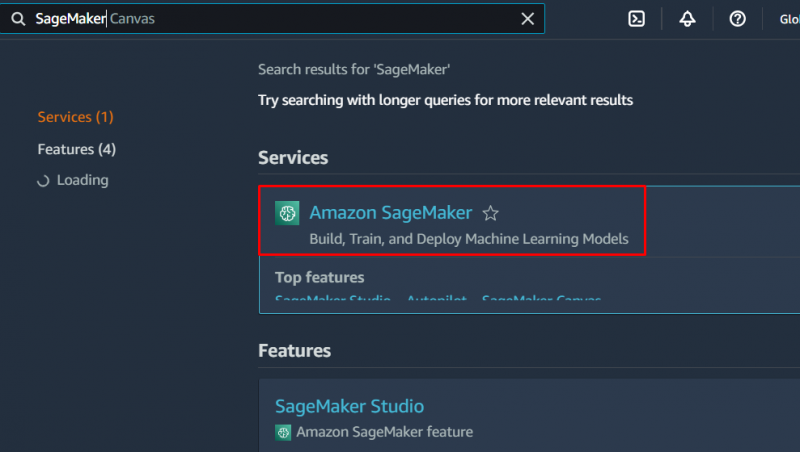
Отворите Студио
Пронађите „ Студио ” дугме са леве табле и кликните на њега:
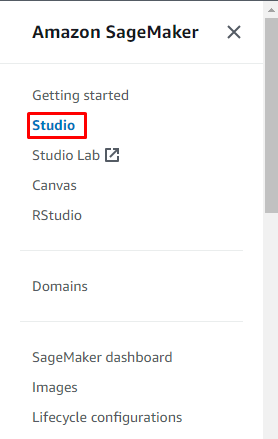
Кликните на ' Отворите Студио ” дугме са странице СагеМакер Студио:
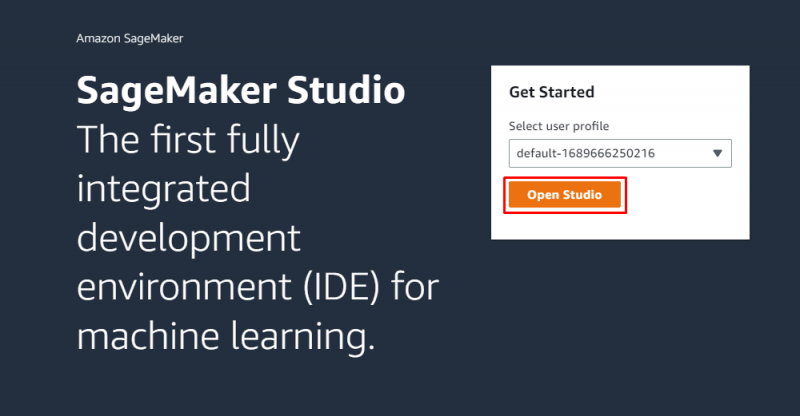
АутоМЛ Солутион
Биће потребно неколико тренутака да отворите СагеМакер Студио и када се отвори, једноставно кликните на „ АутоМЛ ” дугме:
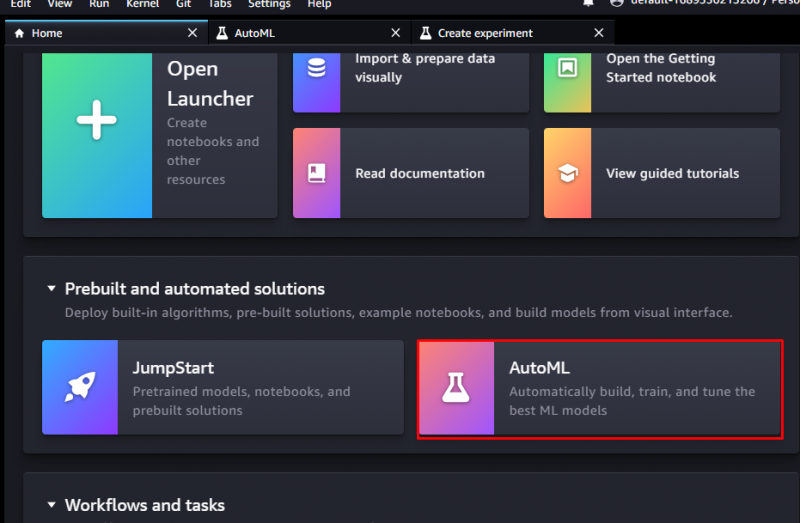
Прегледајте увод и кликните на „ Направите АутоМЛ експеримент ” дугме са дна странице:
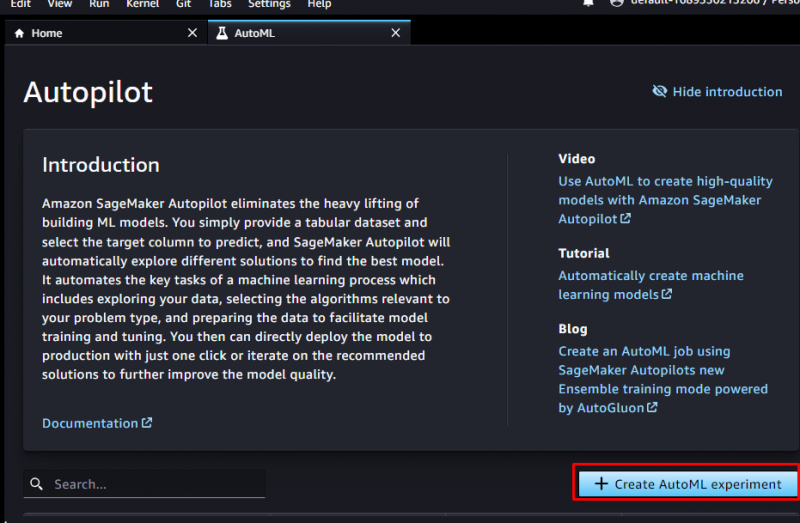
Конфигуришите експеримент
Почните да конфигуришете АутоМЛ експеримент тако што ћете укуцати име пројекта и кликнути на „ Прегледај ” дугме да бисте пронашли локацију С3:
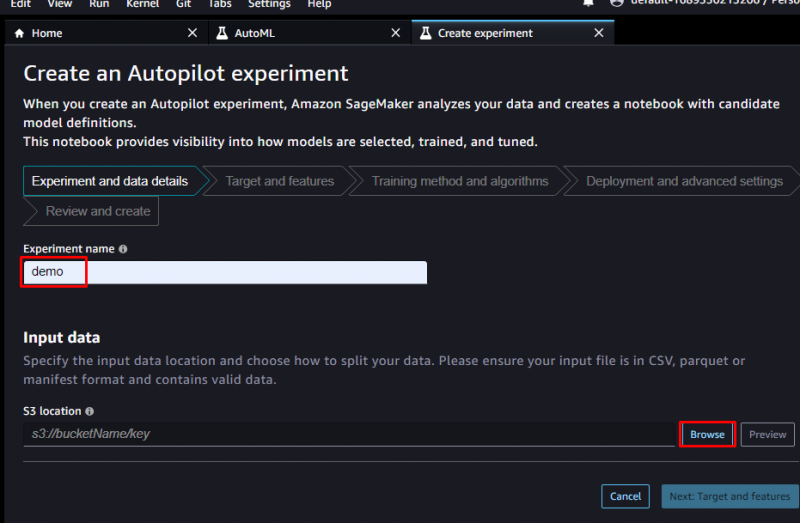
Извези скуп података
Изаберите путању складишта скупова података у С3 канти и кликните на „ Следеће: Циљ и карактеристике ” дугме:
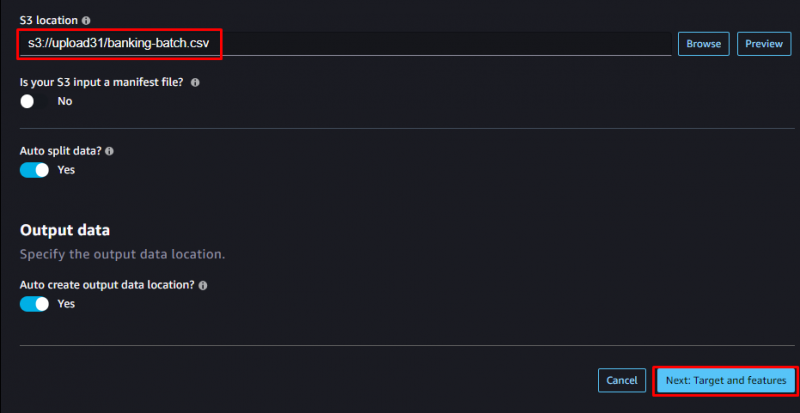
Изаберите колону Циљ из скупа података да бисте применили модел МЛ и изаберите поље тежине узорка из скупа података:
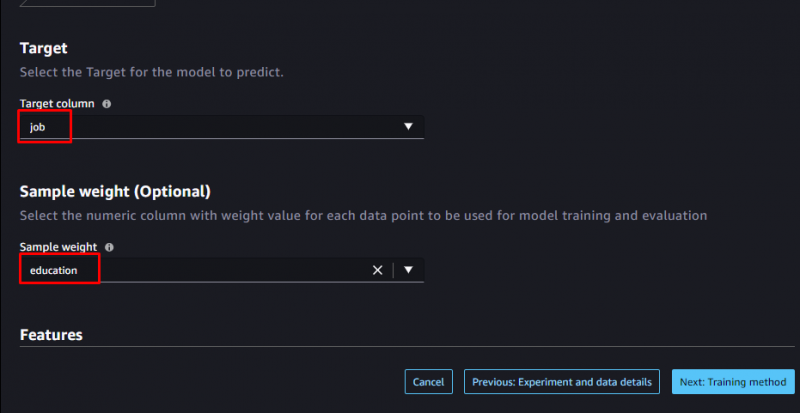
Померите се до дна странице да бисте прегледали извезене податке и кликните на „ Следеће: Метода обуке ” дугме:
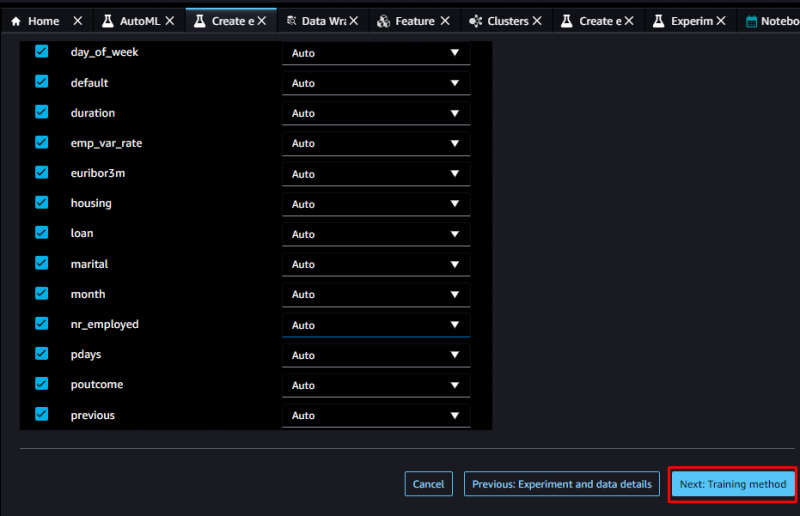
Методе обуке
Изаберите моделе машинског учења које нуди платформа и кликните на „ Следеће: Развој и напредна подешавања ” дугме:
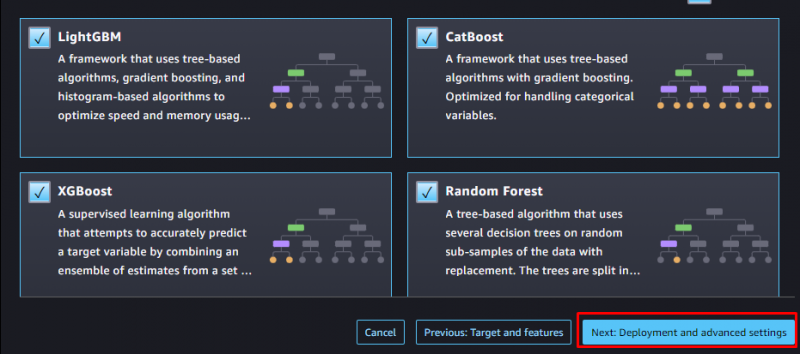
Изаберите тип проблема за модел машинског учења и „ Ауто ” значи да ће га платформа аутоматски изабрати анализом података:
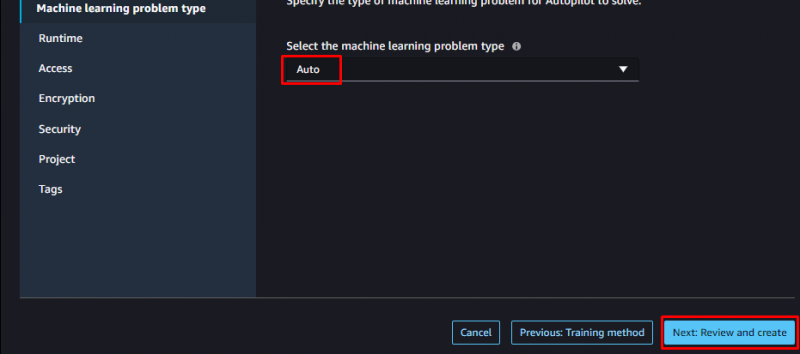
Направите експеримент
Прегледајте конфигурације модела и кликните на „ Направите експеримент ” дугме:
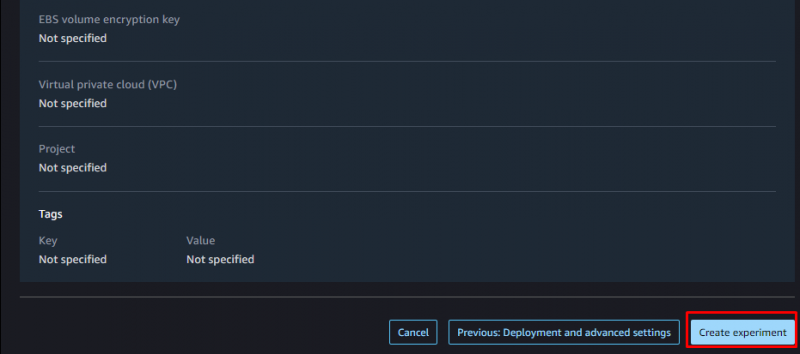
Статус модела је „ У току ” и биће потребно време да се модел обучи и добије најбољи модел за податке:
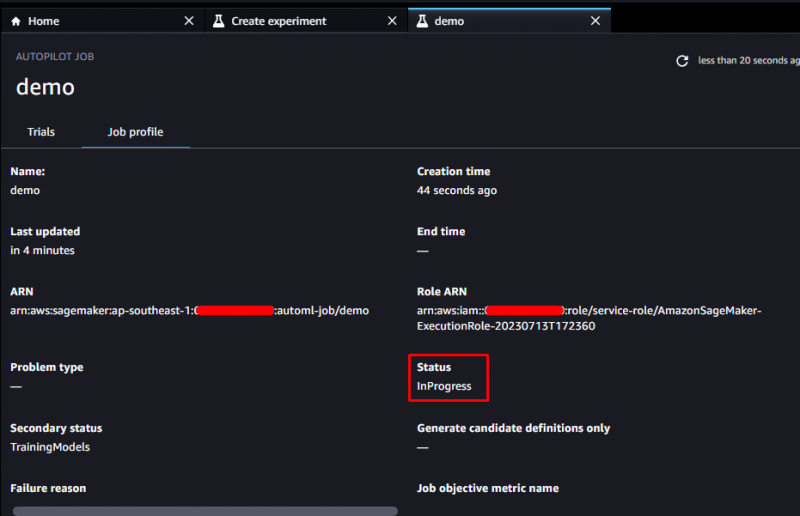
Проверите најбољи модел
Платформа је пронашла најбољи модел са тачношћу и обезбедила листу модела које је обучила на основу података:
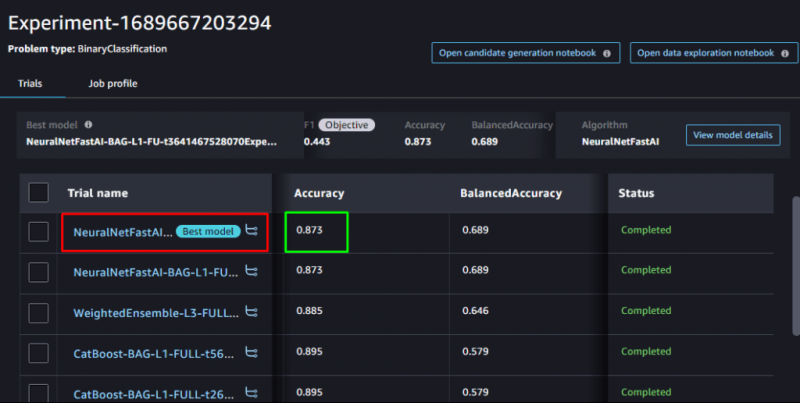
Изаберите најбољи модел и проверите његове перформансе из „ Објашњивост модела ' страна:
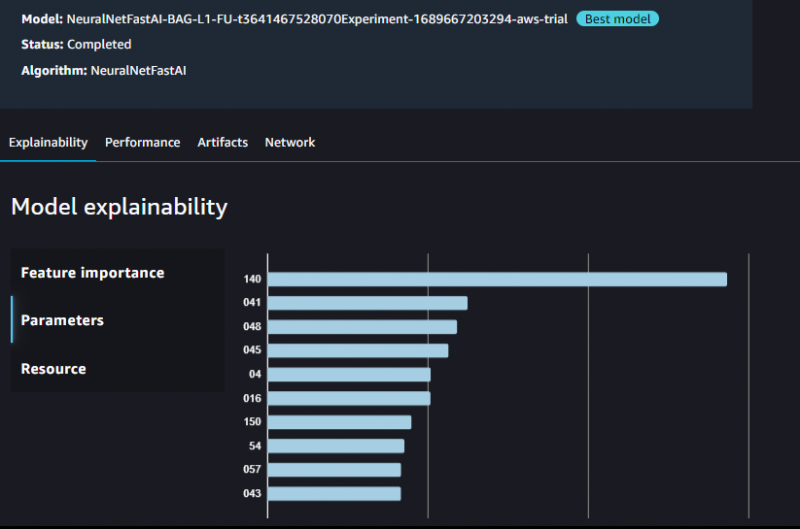
Следећи ГИФ објашњава перформансе модела коришћењем различитих техника визуелизације:

То је све о обуци модела машинског учења у услузи Амазон СагеМакер.
Закључак
Да бисте обучили модел машинског учења у Амазон СагеМакер-у, једноставно отпремите скуп података у С3 корпу из локалног система. Након тога, посетите контролну таблу услуге СагеМакер и отворите њен Студио са контролне табле да бисте започели обуку модела. Изаберите опцију АутоМЛ и конфигуришите експеримент тако што ћете обезбедити С3 путању података и дозволити платформи да изабере најбоље обучени модел са листе.